Работният плот е едно място, където сме свикналиизхвърля почти всичко. Независимо дали става въпрос за Windows или macOS, всички ние го правим в името на простотата. Въпреки това, докато продължаваме да го правим, той се претъпква до степен, че намирането на нещо е почти невъзможно. Така че, ако сте някой, който прави същото, просто ще харесате функцията Stacks, която се появи в macOS Mojave. В тази публикация ще споделим как можете да организирате Mac Desktop със стекове.
Как да организирате Mac Desktop със стекове в macOS Mojave
Стекове ви позволява организирайте файлове и папки на вашия работен плот, Това прави нещо спретнато, струпването се премахва и можете да скриете файловете си. Знаете, че тези миниатюри могат да разкрият много!

Въпреки това, тази функция е ограничена само за Desktop и не е налична с папки.
Как да активирате и деактивирате Stacks macOS Mojave
- Уверете се, че имате много папки и файлове, за да видите това да работи наистина добре.
- На десктопа щракнете с десния бутон на мишката, за да отворите контекстното меню и изберете стекове.
- Веднага щом го направите, той автоматично ще организира вашите файлове по тип на файла.

Ето как изглежда преди и след активиране на провисвания

Както можете да видите на изображението по-горе, когато стещракнете върху категорията Изображения, тя ще я разшири и ще разкрие всички изображения на работния плот. Филмите минават под „Филми“ и т.н. Докато разширеният режим, папката Категория ще има бутон със стрелка надолу. Когато щракнете върху него, той ще се срине и ще скрие всички файлове.
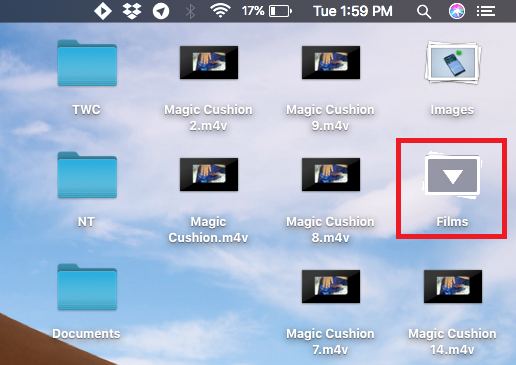
За да изключите стековете, щракнете с десния бутон върху работния плот и премахнете отметката от опцията Stacks.
Как да видите всички файлове под стековете на работния плот
За да разгънете всички стекове наведнъж на Desktop, Опция щракнете върху някой от стековете и той ще разкрие всичко. За да затворите всички, отново щракнете върху опцията върху някоя от стрелките надолу и тя ще ги затвори всички.
Професионален съвет: Ако искате да впечатлите някого, смяна кликване на който и да е от стековете и той ще се разшири при бавно движение, т.е. анимация.
Как да персонализирате стекове в macOS
Ако не ви харесва категоризирането му по тип файл, можете да изберете да го групирате по дата, последно отворена, дата добавена, дата променена, дата създадена и тагове.
След като активирате Stacks, направо навсякъде вдесктоп и изберете Групови слаби от и изберете една от опциите, които се показват. Когато изберете по дата, той ще подрежда файлове до днес, вчера, предишни 7 дни, предишни 30 дни и т.н.
Какво още можете да направите със Stacks?
1] Нова папка с избор: Щракнете с десния бутон върху който и да е от стека и изберете New Folder With Selection. Това ще създаде нова папка и ще копира всички файлове в нея, които са под стека. Ще можете да го преименувате незабавно.
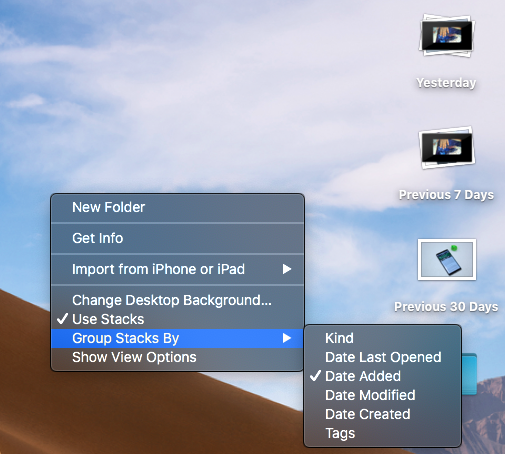
2] Групови действия: Най-полезно, когато сортирате файл по тип. Можете да щракнете с десния бутон на мишката и да използвате бързи опции (Завъртете наляво, маркиране, създаден PDF), да споделяте файлове заедно, да компресирате, да ги изпращате в кошчето и много други.
Стековете са много впечатляващи заради това, което моженаправете по-нататък и начина, по който може да го организира. Ако използвате Тагове в macOS, просто ще ви хареса. Кажете ни как организирате Mac Desktop със стекове.












Коментари